Wie beim iPhone oder Android-Smartphone, kann auch der iPad-Bildschirm gedreht werden, um Inhalte im waagerechten Zustand in der Breite betrachten zu können. Manchmal dreht sich der Bildschirm am iPad aber nicht, obwohl man das Gerät zur Seite neigt. Was kann man in dem Fall tun?
In der Regel dreht sich der iPad-Bildschirm automatisch in das Querformat, sobald man das Apple-Tablet in der entsprechenden Position hält. Reagiert das Apple-Tablet auf die Drehung aber nicht, könnt ihr verschiedene Lösungen durchgehen.
iPad-Bildschirm dreht sich nicht mehr: Daran kann es liegen
In den meisten Fällen wurde einfach die Ausrichtungssperre aktiviert. Damit wird der Bildschirm fixiert. So verhindert man, dass der Bildschirm gedreht wird, um zum Beispiel Fotos mit der falschen Ausrichtung betrachten zu können. Um zu überprüfen, ob die Drehsperre eingerichtet ist, geht wie folgt vor:
- Wischt vom oberen zum unteren Bildschirmrand.
- Sucht im Kontrollzentrum nach dem Icon mit dem Schloss und dem Pfeil in einem Kreis.
- Ist das Symbol rot, ist die Ausrichtungssperre aktiviert. Tippt das Icon daher an, damit sich der iPad-Bildschirm wieder dreht.
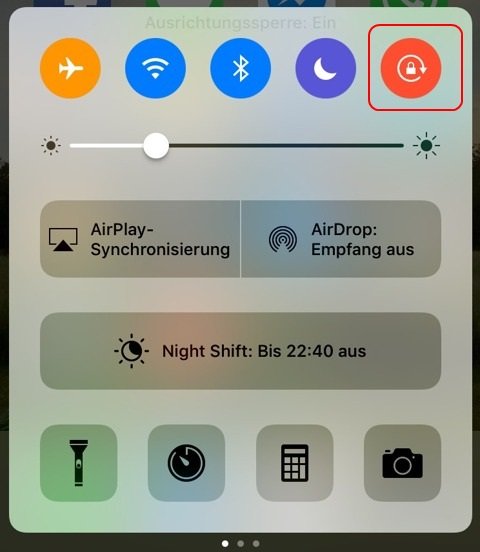
Bei manchen iPads erreicht ihr das Kontrollzentrum auch, indem ihr doppelte auf den Home-Button drückt oder von unten nach oben über den Bildschirm wischt.
Tipp: iPhone-Bildschirm drehen, Funktion aktivieren oder sperren
iPad-Bildschirm drehen erzwingen: Weitere Lösungsvorschläge
Ist die Ausrichtungssperre nicht aktiviert und dreht sich der iPad-Bildschirm trotzdem nicht? Bei einigen iPads können auch die Buttons an der Seite für die Ausrichtungssperre verantwortlich sein. Dabei könnt ihr einstellen, ob die Seitentaste für die Drehung oder zum Stummschalten eingesetzt wird:
- Öffnet die Einstellungen-App.
- Steuert den Bereich „Allgemein“ an.
- Hier findet ihr den Bereich „Seitenschalter“.
- Überprüft, ob der Seitenschalter für die Sperre herangezogen wird. Über den Leiser-Button am Gehäuserand kann die Sperre deaktiviert werden.
Auch die Einstellung „Bewegung reduzieren“ kann dazu führen, dass sich der iPad-Bildschirm nicht mehr drehen will:
- Steuert die Einstellungen an.
- Wählt den Abschnitt für die „Bedienungshilfen“.
- Hier ruft ihr die Option „Bewegung reduzieren“ aus und deaktiviert die Einstellung.
Von einigen Apps wird die Bildschirmdrehung unterdrückt. In den Anwendungen ist es dann gar nicht möglich, das Display zu rotieren. Das liegt nicht an den iPad-Einstellungen, sondern an den Entwicklern der jeweiligen Apps. Falls euch das stört, solltet ihr Kontakt mit den App-Entwicklern aufnehmen, da Apple hier nicht viel ausrichten kann. Haben die Tipps geholfen? Wechselt der iPad-Bildschirm in das richtige Format, wenn ihr die Ausrichtung ändert? Postet eure Erfahrungen in die Kommentare!

